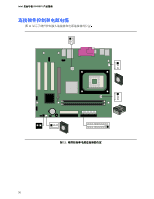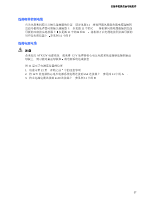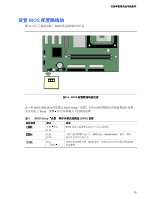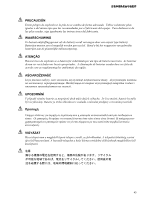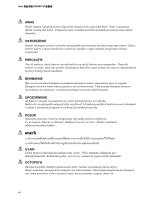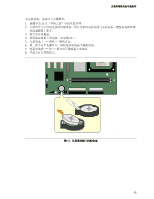Intel D845EPI D845EPI Product Guide SChinese - Page 40
Setup, Maintenance, Clear Passwords, <Enter>, <F10>
 |
View all Intel D845EPI manuals
Add to My Manuals
Save this manual to your list of manuals |
Page 40 highlights
Intel D845EPI 清除口令 1 21 2 3 4 13 5 2-3 号针 31 6 7 Setup Maintenance 8 Clear Passwords Enter> 键 Setup Yes Enter Maintenance 9. 按

Intel
桌面母板
桌面母板
桌面母板
桌面母板
D845EPI
产品指南
产品指南
产品指南
产品指南
40
清除口令
清除口令
清除口令
清除口令
以下步骤假定桌面母板已安装到计算机中
而且配置跳线块已设置为正常模式
1.
请遵守第
21
页
开始之前
中的注意事项
2.
关闭所有与计算机连接的外围设备
关闭计算机电源
将计算机的电源电缆与交流电源
墙壁电源插座或电源适配器
断开
3.
拆下计算机箱盖
4.
在桌面母板上找到配置跳线块
参见图
13
5.
如下图所示
让跳线接通
2-3
号针
1
6.
重新盖好计算机箱盖
连接计算机电源电缆并启动计算机
7.
计算机开始执行
Setup
设置
程序
设置程序显示
Maintenance
维护
菜单
8.
用箭头键选择
Clear Passwords
清除口令
项
按
<Enter>
键
Setup
设置
程序会显
示一个弹出式屏幕
要求您确认清除口令
选择
Yes
是
并按
<Enter>
键
设置程序
再次显示
Maintenance
维护
菜单
9.
按
<F10>
键保存当前值并退出设置程序
10.
关闭计算机电源
将计算机的电源电缆与交流电源断开
11.
拆下计算机箱盖
12.
要恢复正常操作
请按下图所示
让跳线接通
1-2
号针
1
13.
重新盖好计算机箱盖
连接好计算机电源电缆并启动计算机